Cómo solucionar un error del Samsung Galaxy S5 "Desafortunadamente, Internet se ha detenido"
El mensaje de error "Desafortunadamente, Internet se ha detenido" que pudo haber encontrado con su Galaxy S5 no significa que haya perdido su conexión a Internet. En los dispositivos más recientes de Samsung, el término "Internet" en realidad se relaciona con su navegador predeterminado. La mayoría de los dispositivos Android en el mercado hoy en día utilizan el "navegador" para que sus usuarios sepan que es el navegador web, pero no Samsung. Esta es una de las razones por las que tenemos lectores que parecían confundidos al leer este mensaje de error.
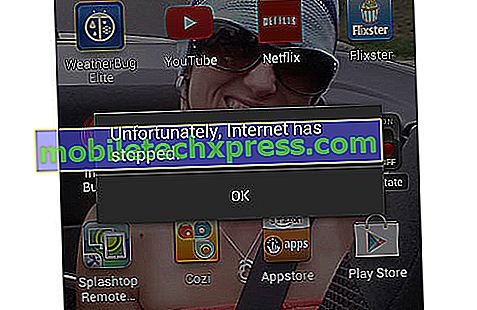
Por lo tanto, en esta publicación, solucionaremos el problema del navegador y no de su conectividad a Internet. Lo guiaré para solucionar el problema con el navegador web predeterminado de su dispositivo para deshacerse de este molesto mensaje de error "Internet se ha detenido". Incluiré los mensajes reales que nuestros lectores nos enviaron con respecto a este problema solo para demostrarles a nuestros lectores cómo sucede.
Sin embargo, si tiene otras inquietudes con su teléfono, le sugiero que visite nuestra página de Solución de problemas del Samsung Galaxy S5, ya que contiene cientos de problemas que abordamos en el pasado. Pruebe las soluciones que le brindamos y, si no le funcionaron, envíenos un correo electrónico a [correo electrónico protegido] y le ayudaremos a solucionarlas.
- Se muestra un error de "Desafortunadamente, Internet se ha detenido" al abrir la aplicación
- El error “Desafortunadamente, Internet se ha detenido” aparece después de una actualización
- El error “Desafortunadamente, Internet se ha detenido” se muestra después de la actualización de Lollipop
- Error "Desafortunadamente, Internet se ha detenido" al cerrar pestañas
Se muestra un error de "Desafortunadamente, Internet se ha detenido" al abrir la aplicación
Problema : ¡Hola! Cada vez que toco Internet para navegar, aparece este error "Desafortunadamente, Internet se ha detenido". No sé cuándo o cómo comenzó este problema porque realmente no soy una persona que usa el navegador web. Después de todo, todo lo que hago con mi teléfono es llamada, texto, Facebook, Twitter e Instagram. Pero recuerdo la última vez que lo usé, estuvo bien. ¿Pueden ayudarme a arreglar esto, por favor? - Michael
Solución de problemas : si el error aparece solo cuando abres la aplicación, entonces es seguro decir que es solo un problema de la aplicación. Entonces, lo mejor que se puede hacer al respecto es simplemente borrar el caché y los datos de la aplicación de Internet.
- Desde cualquier pantalla de inicio, presiona Aplicaciones.
- Presiona Configuraciones.
- Desplázate hasta "APLICACIONES" y luego presiona Administrador de aplicaciones.
- Pase a la derecha a la pantalla TODO.
- Desplázate y presiona Internet.
- Presiona el botón Borrar caché.
- Toque el botón Borrar datos, luego Aceptar.
Cuando una aplicación falla, a menudo es el caché o los datos los que tienen un problema. O bien su corrupción o el sistema usó un archivo obsoleto que creó conflictos. Eliminarlos forzará a Android a crear otros nuevos, por eso el procedimiento que mencioné anteriormente es lo suficientemente efectivo como para solucionar el problema.
El error “Desafortunadamente, Internet se ha detenido” aparece después de una actualización
Problema : Ok, entonces, primero hubo una actualización para mi firmware que cambió la versión a Android 5, creo que fue la actualización de la paleta como la llaman. Luego hubo otra notificación que dice que necesito actualizar algunas aplicaciones, incluido Google Play Services, que también descargué. La primera actualización, en realidad, se realizó sin problemas y nunca tuve ningún problema, pero la segunda parecía haber estropeado mi teléfono porque ahora aparece la ventana emergente que dice: "Desafortunadamente, Internet se ha detenido". No estoy seguro de qué hacer Con esto, así que si pudieras ayudarme, seguramente te lo agradecería. ¡Gracias! - Fredo
Solución de problemas : ¡Hola Fredo! Sí, creo que la segunda actualización desordenó algunos de los datos de algunas de tus aplicaciones, especialmente las de Internet. Personalmente encontré un problema como este antes en el que una aplicación preinstalada comenzó a fallar luego de descargar una actualización para las aplicaciones y servicios de Google. Pensando que solo eran algunos archivos corruptos, borré tanto el caché como los datos de la aplicación, no funcionó, así que intenté este procedimiento:
- Desde cualquier pantalla de inicio, presiona Aplicaciones.
- Presiona Configuraciones.
- Desplázate hasta "APLICACIONES" y luego presiona Administrador de aplicaciones.
- Pase a la derecha a la pantalla TODO.
- Desplázate y presiona Google Play Services.
- Presiona Desinstalar actualizaciones.
Espero que esto ayude, Fredo!
El error “Desafortunadamente, Internet se ha detenido” se muestra después de la actualización de Lollipop
Problema : ¡ buenos días! Actualicé mi teléfono Galaxy S5 con Android Lollipop anoche y me fui a la cama. Esta mañana, cuando me desperté, hubo un error que decía: "Desafortunadamente, Internet se detuvo". Pensé que mi Internet estaba mal, así que después de cerrar la ventana de error, probé Twitter y luego Facebook, y están funcionando bien. Lo dejé pensar que era solo una falla, pero luego el error surgió de la nada. Ahora me preocupa por qué este error sigue apareciendo. Ayudame por favor. - Sophie
Solución de problemas : Hola Sophie. El problema está claramente causado por el firmware, aunque aún podría estar relacionado con algunos datos corruptos o cachés, pero en una escala mayor. Como dijiste, el error aparece de la nada. Significa que el firmware es el que lo activa y no solo otras aplicaciones. Pero considerando el hecho de que el error mencionó específicamente el nombre de la aplicación, primero intente borrar la memoria caché y los datos de Internet.
- Desde cualquier pantalla de inicio, presiona Aplicaciones.
- Presiona Configuraciones.
- Desplázate hasta "APLICACIONES" y luego presiona Administrador de aplicaciones.
- Pase a la derecha a la pantalla TODO.
- Desplázate y presiona Internet.
- Presiona el botón Borrar caché.
- Toque el botón Borrar datos, luego Aceptar.
Si el problema persiste después del procedimiento anterior, esto lo solucionará.
- Apague el dispositivo.
- Mantenga presionados los siguientes tres botones al mismo tiempo: tecla de subir volumen, tecla de inicio y tecla de encendido.
- Cuando el teléfono vibre, suelte la tecla de Encendido pero continúe presionando la tecla de subir volumen y la tecla de inicio.
- Cuando aparezca la pantalla de recuperación del sistema de Android, suelte las teclas de subir volumen y de inicio.
- Presiona la tecla Bajar volumen para resaltar 'borrar partición de caché'.
- Presiona la tecla de Encendido para seleccionar.
- Cuando se completa la partición de borrado de caché, se resalta "Reiniciar sistema ahora".
- Presiona la tecla de Encendido para reiniciar el dispositivo.
Error "Desafortunadamente, Internet se ha detenido" al cerrar pestañas
Problema : mi teléfono es un Galaxy S5, que recientemente actualicé a Lollipop. Cuando navego por la web, utilizo el navegador de acciones llamado Internet porque me he acostumbrado. Leí muchas cosas, así que abro más de cinco pestañas mientras navego para leer algunos artículos interesantes en línea. Para cuando termine de leer y cerraré la pestaña (cualquier pestaña), aparecerá un mensaje de error: “Desafortunadamente, Internet se ha detenido”. Estoy considerando el hecho de que puede ser debido a la nueva actualización, pero por qué lo ha hecho. ¿para hacer esto? Se supone que una actualización para solucionar problemas no hace que los teléfonos que funcionan completamente sean inútiles. Ah, bueno, todavía puedo usar mi teléfono, pero me gusta más si este mensaje de error no aparece todas las veces. ¿Puedes ayudarme a arreglar esto? - Erin
Solución de problemas: no sabemos con seguridad si esto es solo otro caso de falla de una aplicación, pero comencemos a solucionar con esa suposición. Intente borrar la memoria caché y los datos primero y ver si eso soluciona el problema.
- Desde cualquier pantalla de inicio, presiona Aplicaciones.
- Presiona Configuraciones.
- Desplázate hasta "APLICACIONES" y luego presiona Administrador de aplicaciones.
- Pase a la derecha a la pantalla TODO.
- Desplázate y presiona Internet.
- Presiona el botón Borrar caché.
- Toque el botón Borrar datos, luego Aceptar.
Si el problema persiste después del procedimiento, haga una copia de seguridad de sus datos y realice el reinicio maestro, ya que probablemente sea un problema con el firmware.
Reinicio maestro completo
- Apague el dispositivo.
- Mantenga presionados los siguientes tres botones al mismo tiempo: tecla de subir volumen, tecla de inicio y tecla de encendido.
- Cuando el teléfono vibre, suelte la tecla de Encendido pero continúe presionando la tecla de subir volumen y la tecla de inicio.
- Cuando aparezca la pantalla de recuperación del sistema de Android, suelte las teclas de subir volumen y de inicio.
- Presiona la tecla para bajar el volumen varias veces para resaltar 'borrar datos / restablecer a los valores de fábrica'.
- Pulse el botón de encendido para seleccionar.
- Presione la tecla para bajar el volumen hasta que se resalte 'Sí - eliminar todos los datos del usuario'.
- Presione el botón de Encendido para seleccionar e iniciar el reinicio maestro.
- Cuando se completa el reinicio maestro, se resalta "Reiniciar sistema ahora".
- Presiona la tecla de Encendido para reiniciar el dispositivo.








![Agarra los enlaces de actualización de Stagefright para tu dispositivo Nexus aquí [Descargar]](https://uploads.mobiletechxpress.com/wp-content/android/418/grab-stagefright-update-links.jpg)